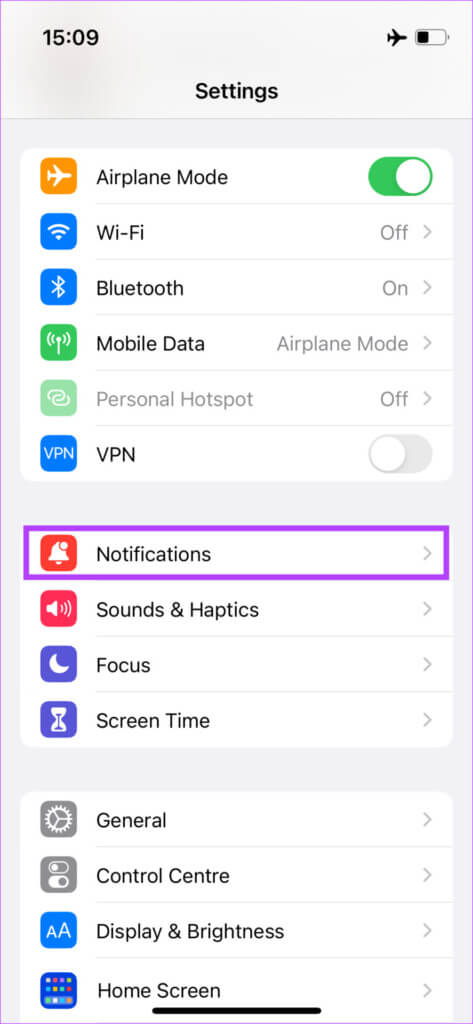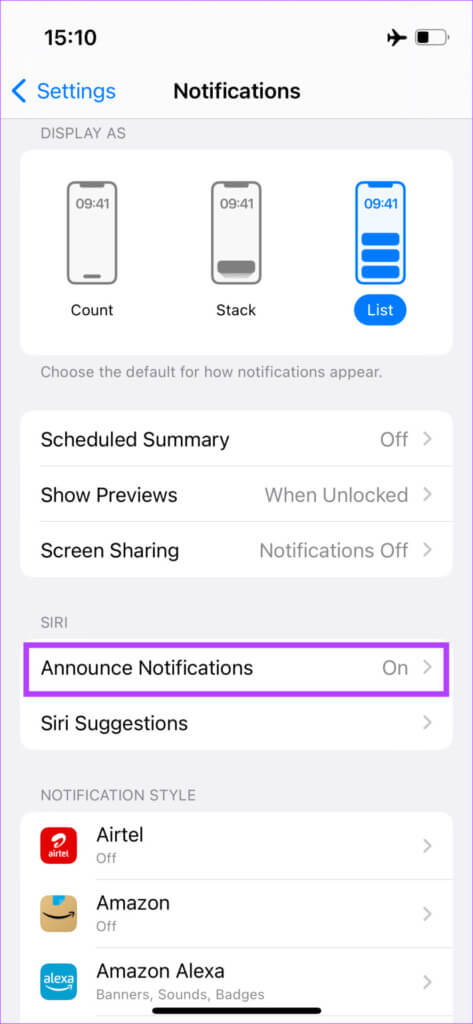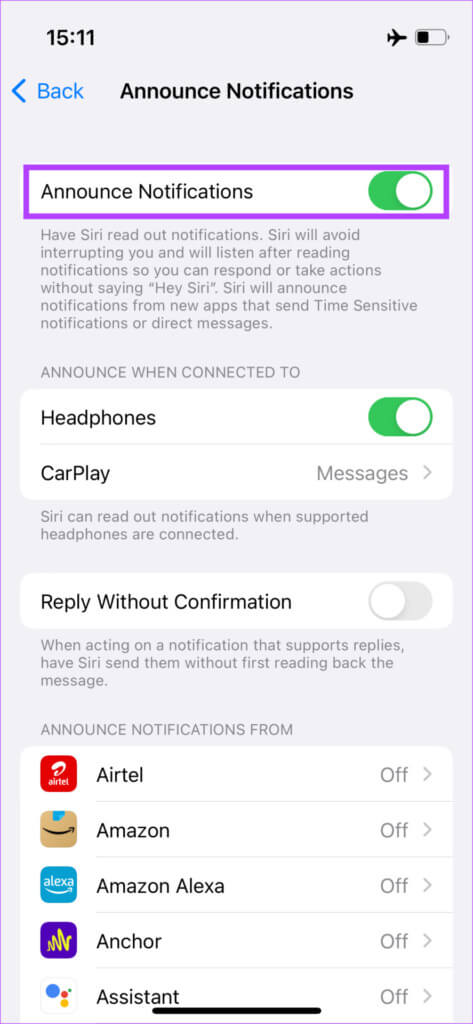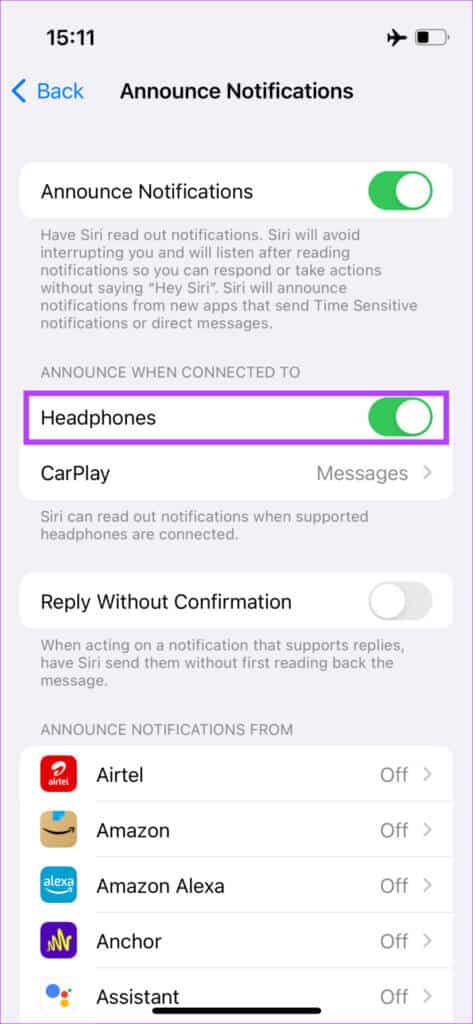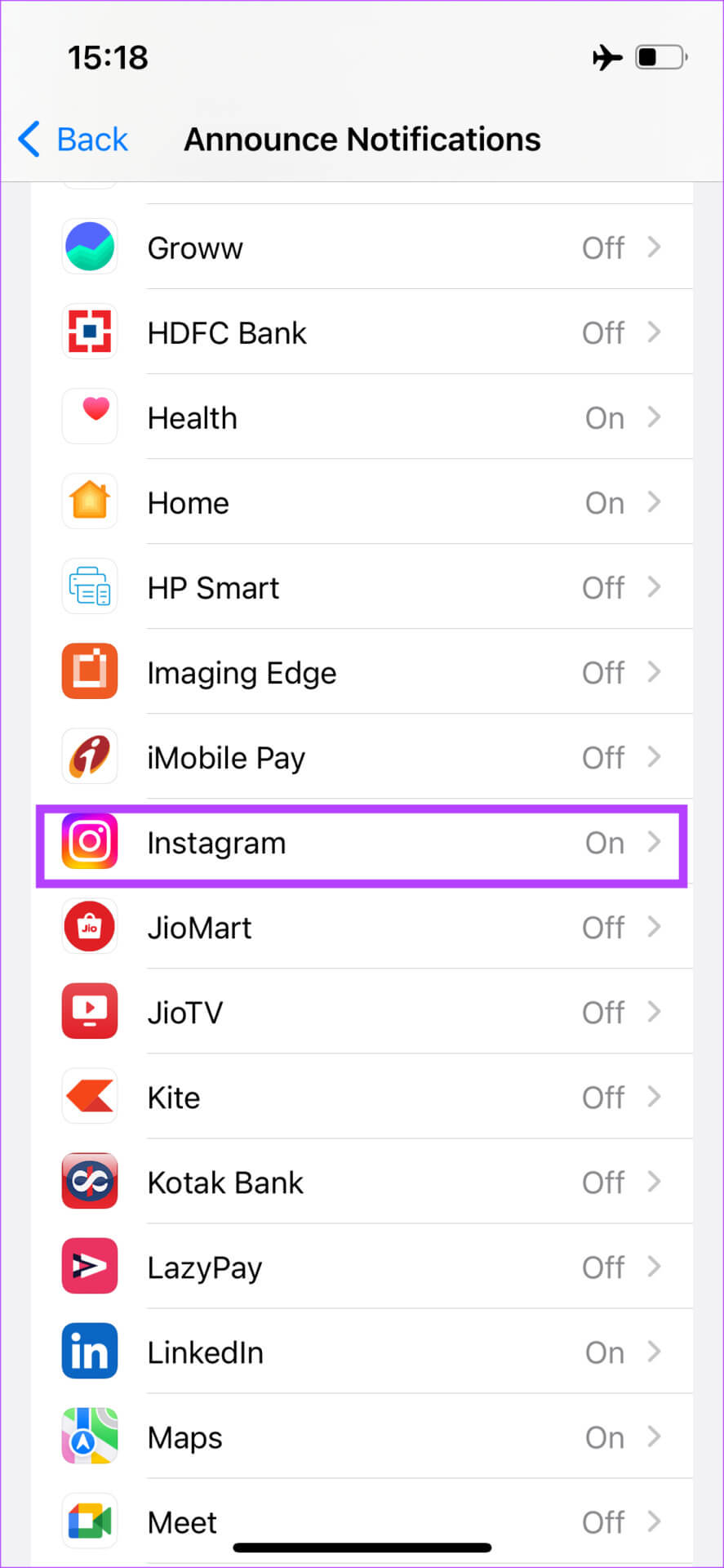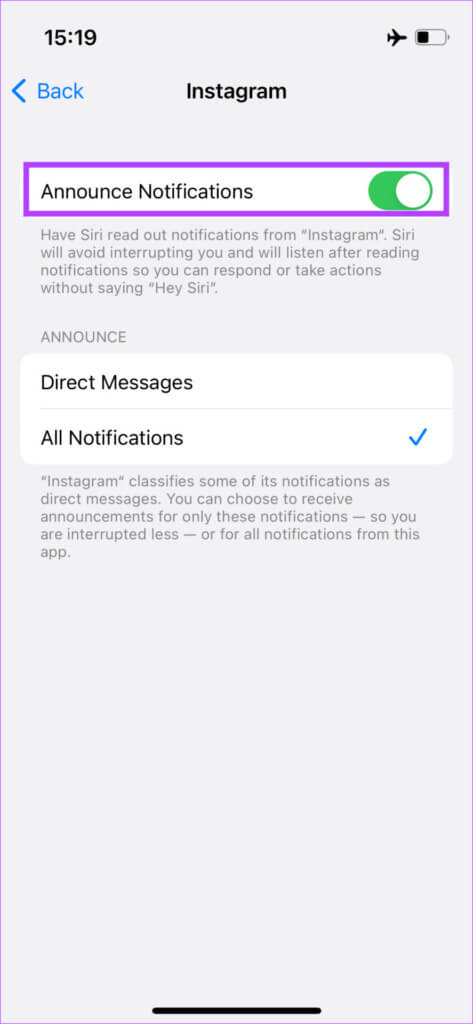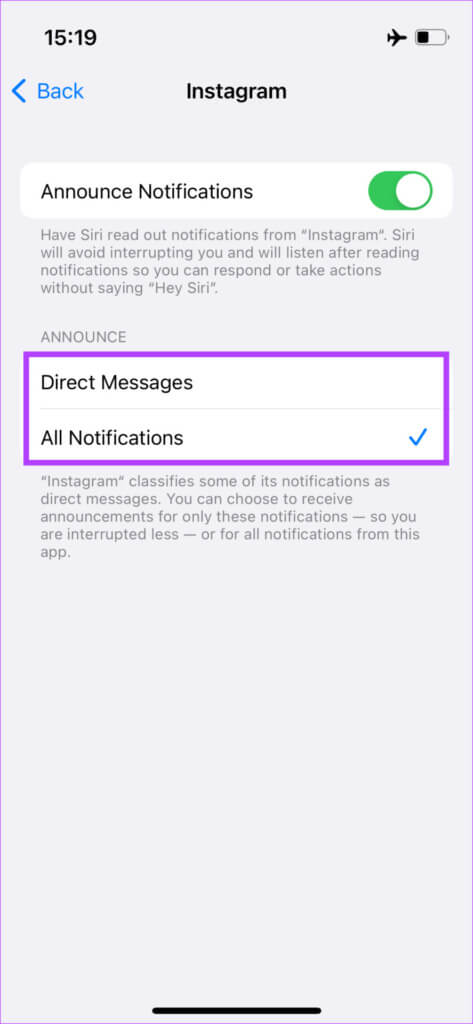Comment empêcher Siri de lire les messages sur les AirPods
Il existe de nombreux écouteurs sans fil que vous pouvez acheter actuellement dans différentes catégories. Vous pouvez avoir des écouteurs sans fil pour le travail ou ceux qui ont Très longue durée de vie de la batterie. Cependant, si vous avez un iPhone, une paire d'AirPods est généralement la meilleure option. Cela est dû à toutes les fonctionnalités supplémentaires dont vous bénéficiez, notamment la livraison et la lecture de vos messages par Siri.
Bien que la plupart des fonctionnalités soient utiles à un large éventail d'utilisateurs, certains peuvent ne pas aimer que Siri interrompe leur musique chaque fois qu'ils reçoivent une notification. Si les mots de votre numéro de hip-hop préféré sont plus importants qu'une publicité vous indiquant qui vous a envoyé un message, alors ce guide est pour vous.
Voici comment empêcher Siri de lire vos messages sur les AirPods. Mais avant cela, pourquoi Siri annonce-t-il des messages ? Découvrons-le!
Pourquoi Siri lit les messages sur les AirPods
Lorsque vous couplez vos AirPods avec votre iPhone pour la première fois, il vous sera demandé si vous souhaitez que Siri lise vos notifications chaque fois que vous les recevez. Si vous appuyez sur le bouton Autoriser si vous êtes impatient d'utiliser vos nouveaux AirPods, Siri annoncera vos notifications à vos oreilles.
Ainsi, si vous recevez un SMS de votre ami en écoutant de la musique, Siri lira le contact ainsi que le contenu du message.
Vous pouvez ensuite leur répondre directement via les AirPods. Maintenant, c'est une fonctionnalité vraiment utile si vous ne voulez pas communiquer avec votre téléphone à chaque fois. Cependant, cela peut aussi être gênant si vous recevez beaucoup de messages en écoutant de la musique.
Comment désactiver la lecture des messages de Siri sur les AirPods
Si vous vous demandez comment faire en sorte que Siri arrête de lire des textes sur les AirPods, le processus est très simple. Il vous suffit de cliquer sur certains paramètres et de désactiver la bascule. Vous trouverez ci-dessous les instructions détaillées.
Étape 1: Ouvrez l'application Paramètres sur IPhone Votre. Aller à la rubrique Notifications.
Étape 2: Dans une section Siri , cliquez sur Publicité Notifications.
Étape 3: Si tu veux arrêter Siri Sur Publicité Sur Notifications Dans l'ensemble, désactivez la bascule de notification en haut.
Remarque : cela désactivera également la fonction pendant CarPlay.
Si vous souhaitez simplement désactiver la fonction Annonce de message sur les AirPods, désactivez la bascule à côté de Casque sous la section "Publicité sur appel à".
C'est à peu près tout. Vous avez réussi à empêcher les AirPods de vous lire des textes à haute voix.
Comment désactiver les notifications Siri Read sur les AirPod à partir de certaines applications
Vous voudrez peut-être que Siri lise uniquement les notifications spécifiques ou importantes que vous ne voudrez peut-être pas manquer. Cela est également possible si vous ne souhaitez pas désactiver complètement la fonctionnalité. Voici comment désactiver la publicité par message sur les AirPod pour certaines applications.
Étape 1: Ouvrir une application Paramètres sur votre iPhone. Aller à la rubrique Notifications.
Étape 2: Dans une section Siri , Cliquez إعلان Notifications.
Étape 3: Faites défiler vers le bas et vous trouverez la section "Annonce des notifications de.
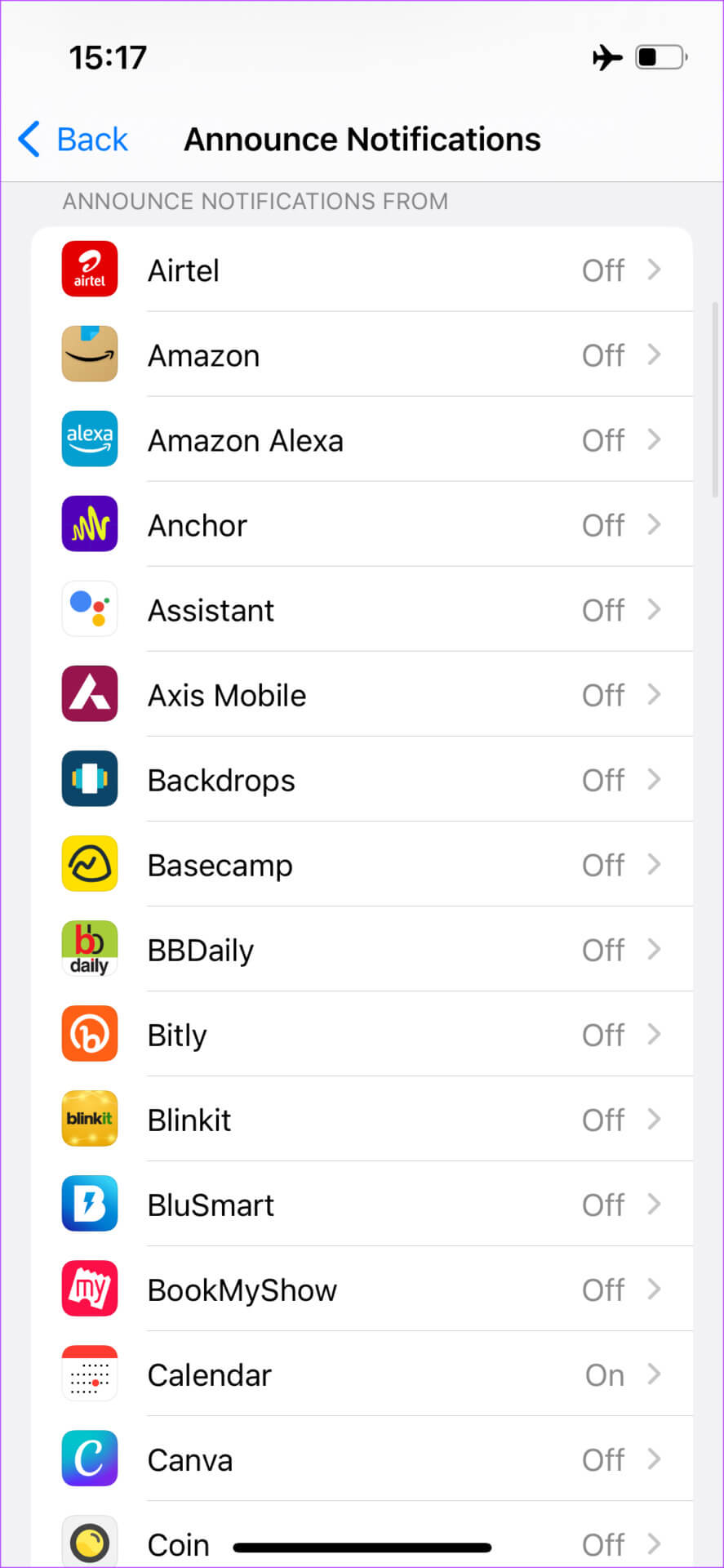
Ici, trouvez l'application pour laquelle vous souhaitez désactiver les publicités AirPods. Clique dessus.
Étape 4: Éteignez l'interrupteur à côté de Annonce des notifications.
Vous pouvez également choisir des notifications spécifiques à annoncer si cette application spécifique prend en charge cette fonctionnalité. Par exemple, vous pouvez choisir que les notifications Instagram ne soient annoncées que s'il s'agit de messages directs.
Alternativement, s'il existe une application dont les notifications sont désactivées, vous pouvez l'activer pour que vos AirPods annoncent des notifications ou lisent vos messages.
Comment réactiver la lecture SIRI des messages sur les AirPods
Avez-vous changé d'avis sur la lecture des messages de Siri sur les AirPods ? Ne vous inquiétez pas! Vous pouvez facilement restaurer les paramètres afin que vos AirPods puissent recommencer à lire vos textes à voix haute. Voici comment procéder.
Étape 1: Ouvrir une application Paramètres Sur votre iPhone. Aller à rubrique Notifications.
Étape 2: Dans une section Siri , Cliquez Annonce de notification .
Étape 3: Activer le commutateur à côté de Avis d'annonce. Si vous avez Désactiver les publicités Siri Surtout pour vos AirPods uniquement, activez l'interrupteur à bascule à côté de Casque sous la section "Publicité sur appel à".
Les AirPods vont maintenant recommencer à lire vos messages.
Questions et réponses sur la lecture des messages sur les AIRPODS
1. Siri lit-il toutes les notifications et tous les SMS sur les AirPod ?
non. Par défaut, Siri annonce des notifications ou des SMS pour les applications que vous utilisez fréquemment. Il lit également les notifications de vos contacts favoris et les notifications urgentes telles que les rappels et les événements du calendrier.
2. Siri ne peut-il lire que des notifications spécifiques ?
Oui, vous pouvez demander à Siri d'annoncer uniquement les notifications d'une application spécifique ou d'un type spécifique, comme les appels téléphoniques.
3. Puis-je répondre aux notifications directement via les AirPods ?
Oui, c'est une fonctionnalité sous-estimée. Lorsque vos AirPods lisent un SMS, vous pouvez répondre directement avec votre voix via les AirPods sans avoir à vous connecter à votre téléphone.
Profitez d'une musique ininterrompue
Cela peut être ennuyeux si vous essayez d'écouter de la musique pour vous sentir détendu mais que vous recevez un barrage constant de notifications. Vous pouvez utiliser cette méthode pour empêcher Siri de lire les messages sur vos AirPods pour une expérience d'écoute ininterrompue.